还在uni-app中的轮播图组件头疼吗?看完这篇,让你轻松掌握swiper的所有秘密!
轮播图的重要性
在现代移动应用开发中,轮播图(Swiper)已成为展示焦点内容、广告推广和产品展示的首选组件。无论是电商平台的商品展示,还是新闻应用的头条推送,轮播图都能以有限的空间展示更多信息,提升用户体验。
Swiper基础结构解析
先来看一段基础的swiper代码结构:
html
<swiper
indicator-dots
indicator-color="#c0c0c0"
indicator-active-color="#007aff"
circular
autoplay
interval="2000">
<swiper-item>第一页</swiper-item>
<swiper-item>第二页</swiper-item>
<swiper-item>第三页</swiper-item>
</swiper>核心组件说明:
<swiper>:轮播图容器,所有属性和配置都在这里设置。<swiper-item>:每个轮播项,可以放置任意内容(图片、文字、按钮等)。
属性详解:让你的轮播图"活"起来
1. 指示器控制(小圆点)
html
indicator-dots
indicator-color="#c0c0c0"
indicator-active-color="#007aff"indicator-dots:显示指示点(小圆点),默认不显示。indicator-color:未选中状态的小圆点颜色。indicator-active-color:当前选中状态的小圆点颜色。
💡 小技巧:选择与你的应用主题色相配的颜色,让指示器融入整体设计!
2. 循环播放与自动切换
html
circular
autoplay
interval="2000"circular:开启循环播放模式,滑动到最后一项时会无缝跳转到第一项。autoplay:自动切换,默认每5秒切换一次。interval:自定义切换时间间隔(单位:毫秒),这里设置为2000毫秒(2秒)。
🚀 提升用户体验:适当调整自动切换时间,太快会让用户来不及看完内容,太慢则会降低效果。
🚀 样式截图
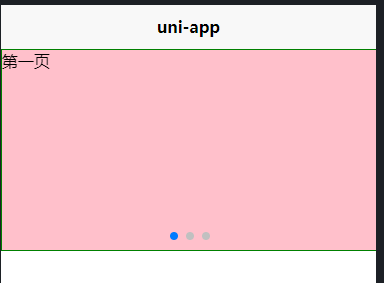
3. 扩展属性(代码中未使用但很实用)
html
vertical <!-- 纵向滑动 -->
duration="500" <!-- 滑动动画时长 -->
current="1" <!-- 默认显示第几项 -->vertical:不加默认横向滑动,添加后变为纵向滑动。duration:设置页面切换时的动画时长,让过渡更平滑。current:指定默认显示的轮播项,从0开始计数。
样式设计:打造专属视觉风格
示例CSS代码:
css
swiper {
width: 100vw; /* 宽度为100%视窗宽度 */
height: 200px; /* 固定高度为200px */
border: 1px solid green; /* 添加绿色边框,便于开发时查看元素边界 */
swiper-item {
width: 100%;
height: 100%;
background-color: pink; /* 默认背景色为粉色 */
}
/* 伪类选择器:为偶数项设置不同背景色 */
swiper-item:nth-child(2n){
background-color: orange;
}
}关键样式解析:
100vw:vw是视窗宽度单位,100vw表示占据整个屏幕宽度。border: 1px solid green:添加边框主要用于开发调试阶段,可以清晰看到元素的边界范围。:nth-child(2n):CSS伪类选择器,表示选择所有偶数项(第2、4、6...项),这里将它们背景色设置为橙色,与奇数项形成区分。
🎨 设计建议:在实际项目中,通常会替换边框和纯色背景为实际需要的图片或设计元素。
常见问题解答
Q: 轮播图不显示怎么办?
A: 检查swiper和swiper-item的层级结构是否正确,确认样式中的宽度和高度是否有效设置。
Q: 如何实现手动切换和自动切换的和谐共存?
A: 可以添加@change事件监听,在用户手动滑动时暂停自动切换,一段时间后恢复。
总结
通过本文的学习,相信你已经掌握了uni-app中swiper组件的基本用法和高级技巧。记住关键点:
- 基础结构:swiper容器 + swiper-item项。
- 常用属性:指示器、循环播放、自动切换。
- 样式技巧:使用vw单位实现响应式,伪类选择器实现差异化样式。
- 实战应用:替换为真实内容,添加交互效果。
现在,尝试打造属于你自己的炫酷轮播图吧!如果有任何问题,欢迎在评论区留言讨论~
进一步学习建议:掌握了基础swiper后,可以尝试学习自定义指示点、3D轮播效果、与后端数据动态结合等高级功能,让你的应用更加出彩!